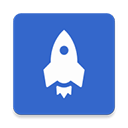

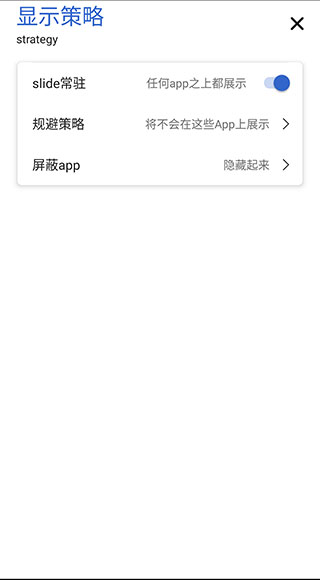
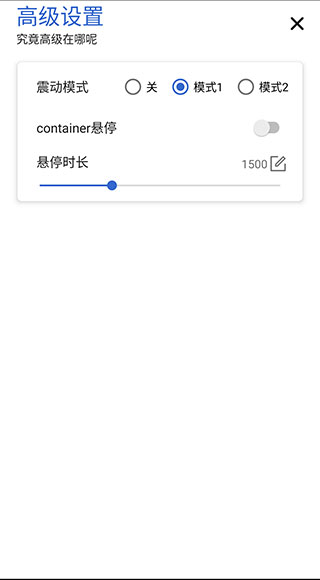
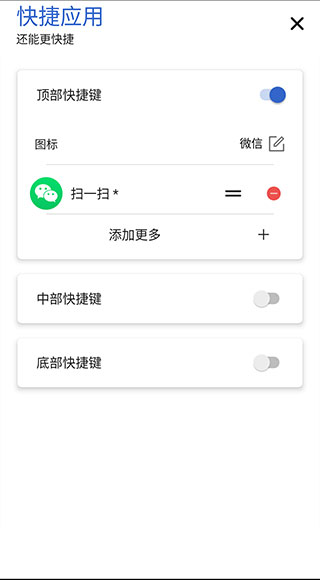
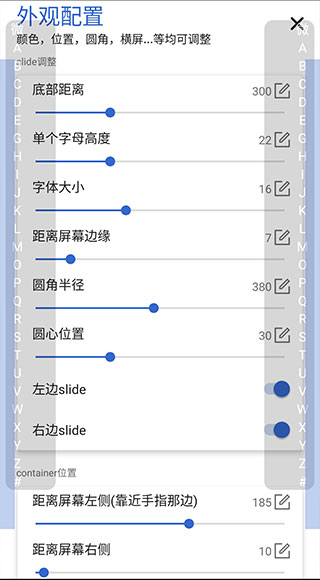
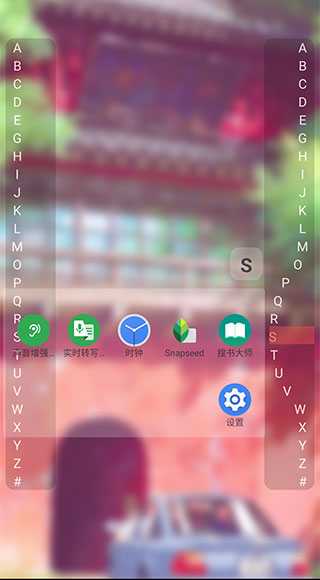
不知道大家有没有经常遇到安装的app过多而经常找不到的情况,或者感觉需要返回桌面再找应用而感觉麻烦,而今天就为大家带来一款十分好用的便捷工具:侧滑索引,其主要功能就是为用户提供一个类似魅族桌面的侧边索引栏,仅需将手指在侧边栏拖动即可出现按照首字母排序的应用列表,并且该侧边栏在正常模式下是隐藏的,不用担心因为误触而触发。同时该软件还提供了丰富的可自定义功能,让用户可以将自己常用的软件放置至自己定义的快捷键之中,还可以更加快速的启用自己想要使用的应用或者功能!此外,侧滑索引还有更加合理的横屏模式,无需滑动而是通过点击侧边栏来启用,让用户使用过程更加舒适。整体而言是一款非常不错的便捷小工具,有需要的用户快来果子下载使用吧。
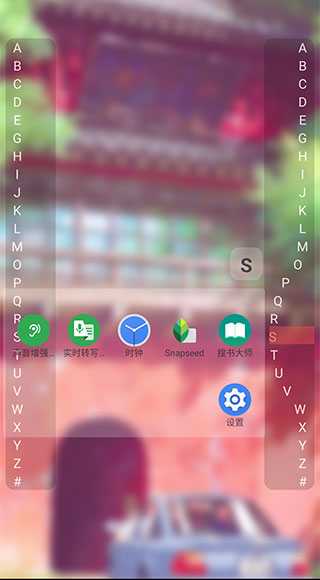
1、通过首字母打开app,简单快捷
2、细节动画,带来更流畅的体验
3、应用小窗,大小位置均可调整
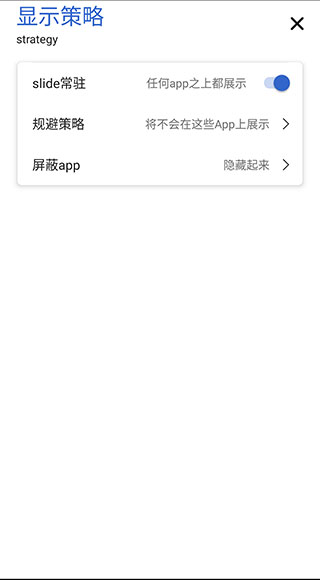
1、提供了更加合理的横屏模式,无需滑动而是通过点击侧边栏来启用。
2、可自由更改侧边栏得到宽度、样式等等参数,可调教出更加符合用户使用习惯的索引。
3、可自定义在哪些app上使用侧边索引栏,防止应用冲突,并且还可自由隐藏不想显示的应用。
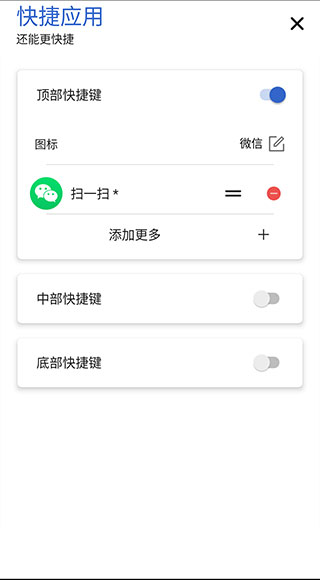
1、下载并打开应用,按照提示授予应用全部权限后进入应用
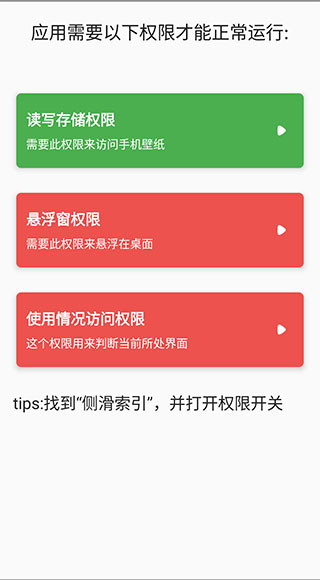
2、来到下方主界面,点击上方的【状态】按钮即可开启侧边栏
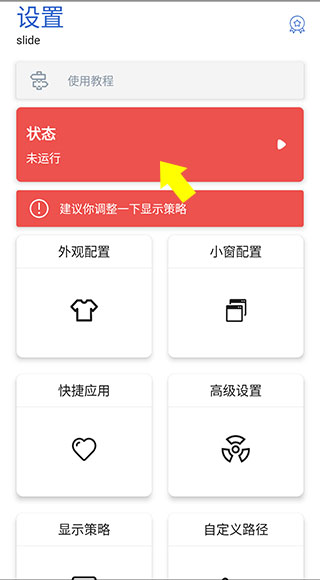
3、开启后效果如下图所示,之后按照提示更改显示策略,滑动至下方点击显示策略功能块
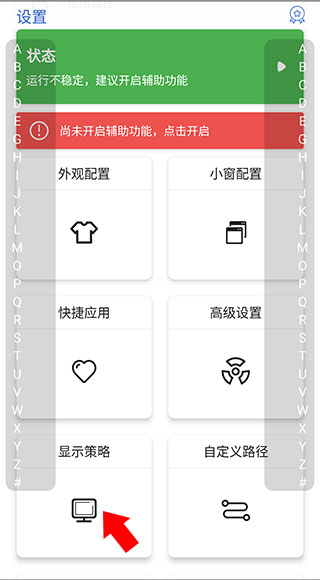
4、进入显示策略功能块后,我们点击slide常驻后方的按钮,为所有app都添加侧边索引功能,如果不想在某些app上使用侧滑索引点击规避策略即可,如果不想侧滑索引显示某些隐私应用点击屏蔽app即可。
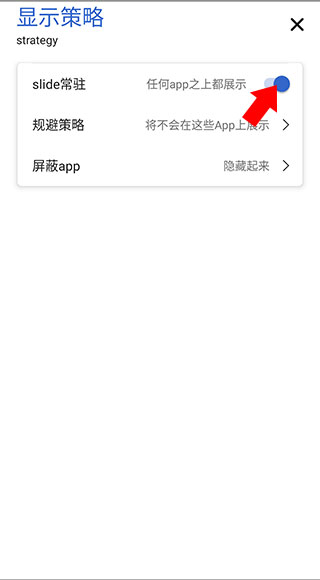
5、之后再次回到主页,点击状态下方的红色提示,为侧边索引app开启辅助功能
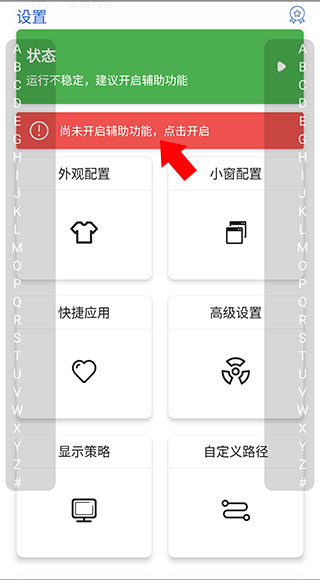
6、开启之后就可以十分稳定的运行了,之后再为大家讲讲怎么自定义快捷应用,我们点击快捷应用卡片

7、进入设置后,启用其中顶部、中部、底部其中一个快捷键,当然有需要的用户全部启用也行
8、开启后,可以看到启用的下方多了图标选项以及一个【添加更多】按钮,我们点击添加更多
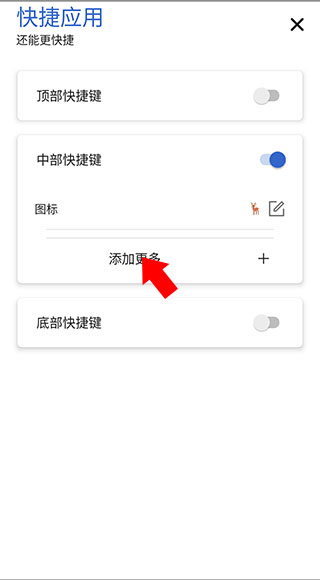
9、之后在打开的窗口中选择我们想要添加的功能或者app(可重复添加)
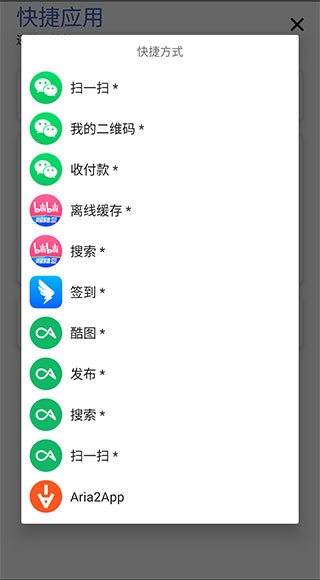
10、当全部功能添加后点击右上角【x】号关闭即可
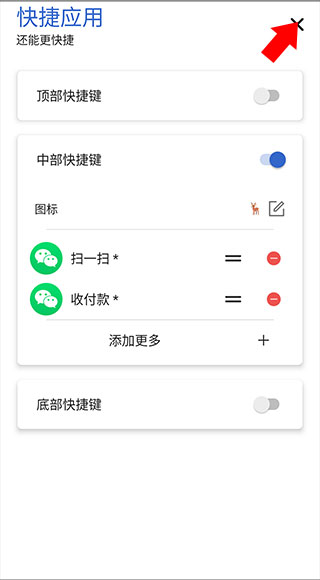
11、之后我们返回主页就可以看到我们添加的小鹿图标已经显示在了侧滑索引栏的中部,我们滑动至小鹿图标附近即可看到刚刚添加的功能
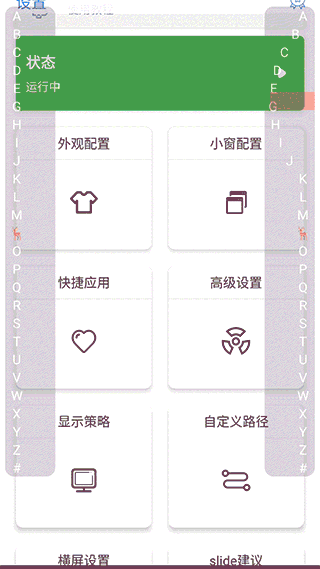
v2.4.7
修复bug
原神桌宠
09-24访问网络 访问网络连接,可能产生GPRS流量 ------------------------------------- 显示系统窗口 显示系统窗口 ------------------------------------- 禁用键盘锁 允许程序禁用键盘锁 ------------------------------------- 开机自动允许 允许程序开机自动运行 ------------------------------------- 获取任务信息 允许程序获取当前或最近运行的应用 ------------------------------------- 使用振动 允许振动 ------------------------------------- 写入外部存储 允许程序写入外部存储,如SD卡上写文件 ------------------------------------- 获取网络状态 获取网络信息状态,如当前的网络连接是否有效 ------------------------------------- 获取WiFi状态 获取当前WiFi接入的状态以及WLAN热点的信息 ------------------------------------- 读取电话状态 访问电话状态 ------------------------------------- 使用蓝牙 允许程序连接配对过的蓝牙设备 ------------------------------------- 蓝牙管理 允许程序进行发现和配对新的蓝牙设备 ------------------------------------- 读取系统日志 读取系统底层日志 -------------------------------------